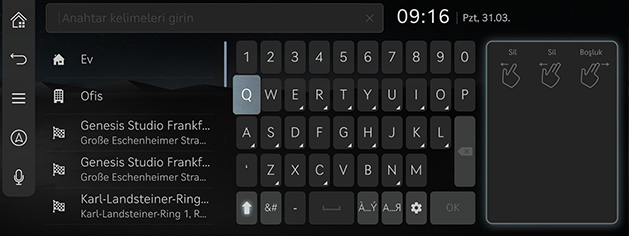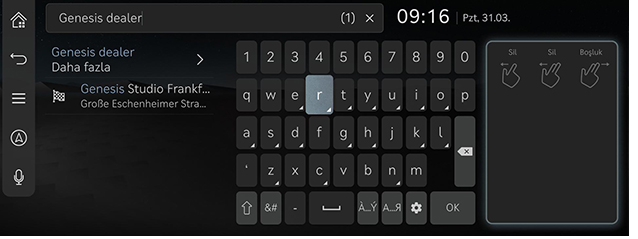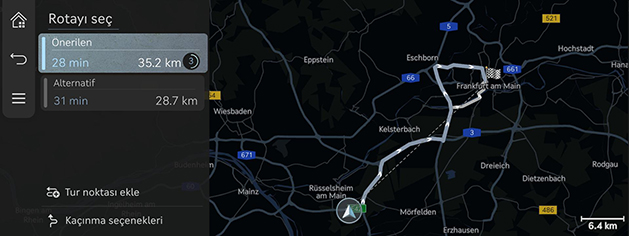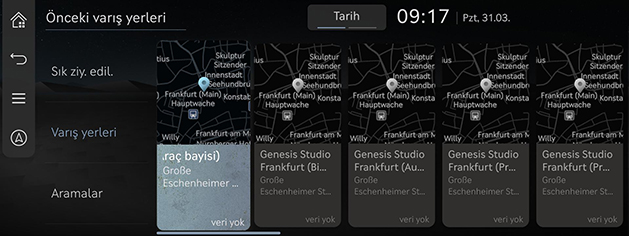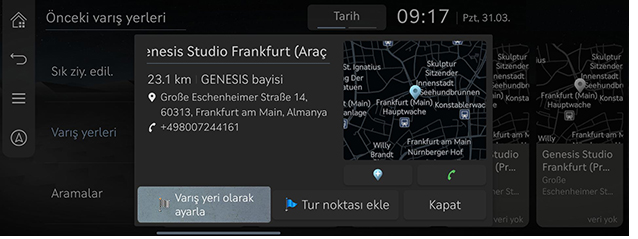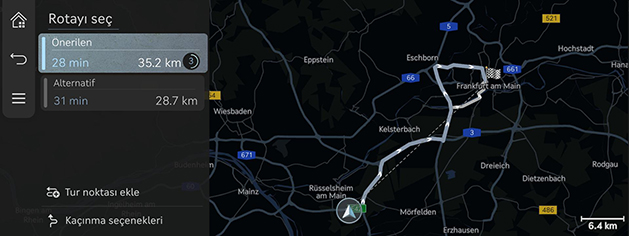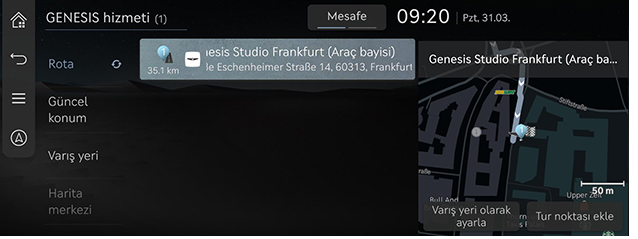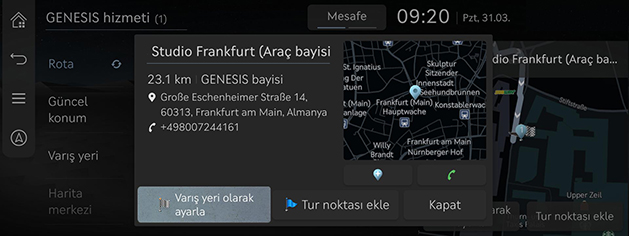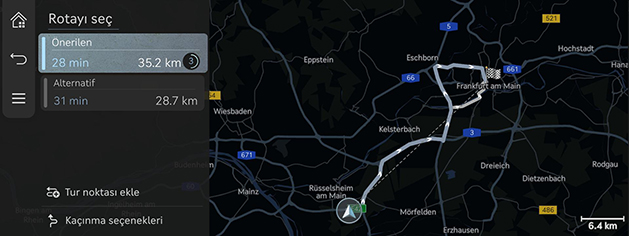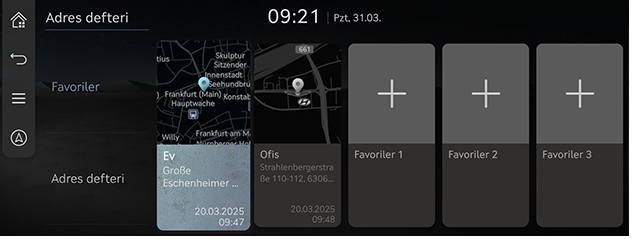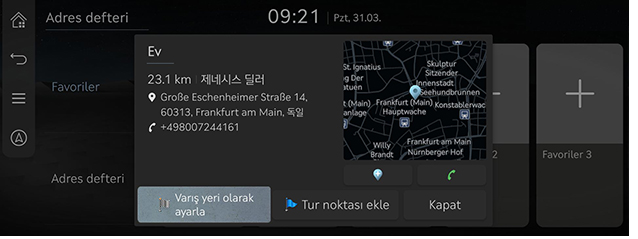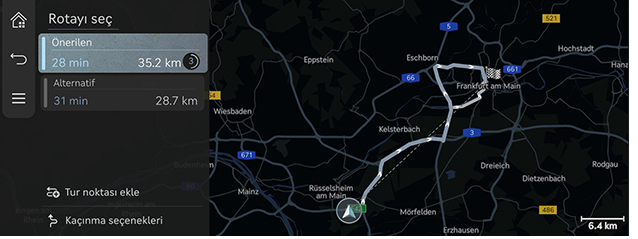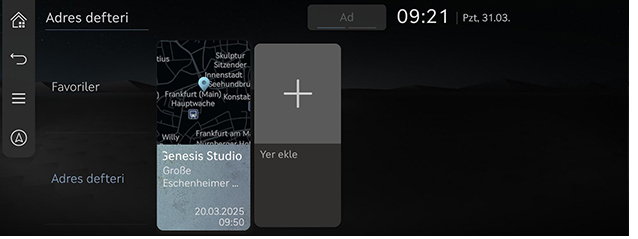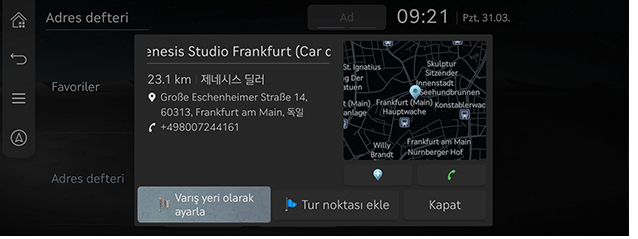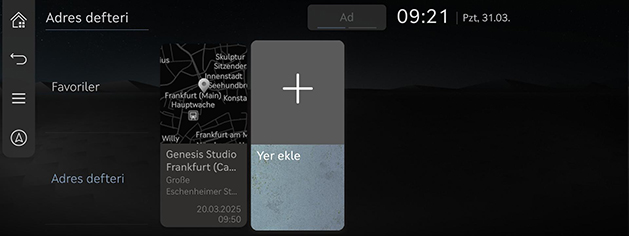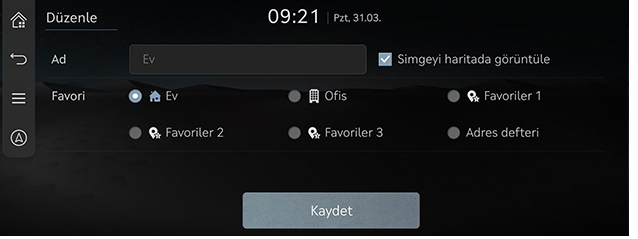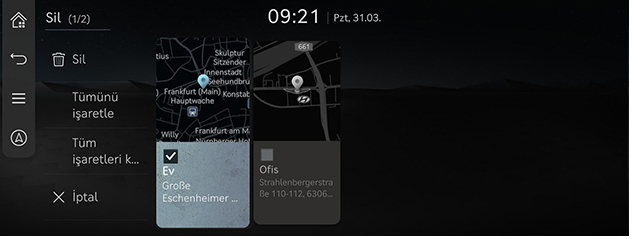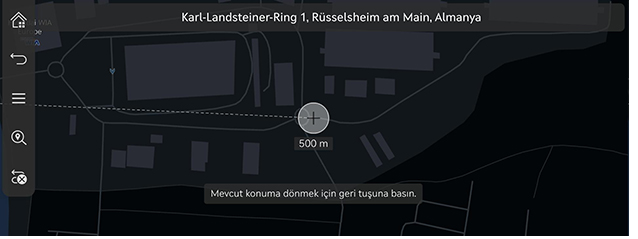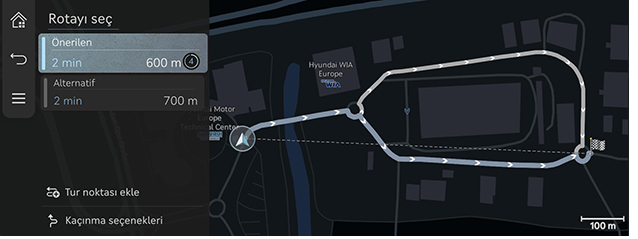Varış noktası arama
Arama ile varış noktasını ayarlama
POI adı, adres veya koordinatları girerek bir varış noktası ayarlayın.
- Ana ekranda [Varış yeri] > [Ara] sekmesine basın.
Alternatif olarak harita ekranında [ ] sekmesine basın.
] sekmesine basın.
|
|
- Bir anahtar kelime girin ve [OK] tuşuna basın.
|
|
- İstenen konuma basın ve [Varış yeri olarak ayarla] sekmesine basın.
|
|
- [Tur noktası ekle]: Seyahat noktası ekleyerek rotayı düzenleyin. Yalnızca varış noktası ayarlıysa kullanılabilir.
- [Kapat]: Pencereyi kapatın ve listeye geri dönün.
- [
 ]: Konumu [Adres defteri] öğesine ekleyin.
]: Konumu [Adres defteri] öğesine ekleyin. - [
 ]: Bir telefon araması yapın. Telefon numarası kayıtlı değilse veya Bluetooth bağlı değilse, arama yapılamaz.
]: Bir telefon araması yapın. Telefon numarası kayıtlı değilse veya Bluetooth bağlı değilse, arama yapılamaz. - Ayrıntılı yer bilgisi: Ayrıntılı varış noktası bilgilerini görüntülemek için açılır penceredeki harita bölümüne basın.
- İstediğiniz rotayı seçin.
|
|
- [Önerilen]: Gerçek zamanlı trafik bilgilerini, mesafeyi ve maliyeti göz önünde bulundurarak hedefe giden optimum rotayı yönlendirir.
- [Alternatif]: Varış noktasına giden alternatif rotayı yönlendirir.
- [Tur noktası ekle]: Seyahat noktası ekleyerek rotayı düzenleyin.
- [Kaçınma seçenekleri]: Atlamak istediğiniz rota seçeneklerini belirleyin.
|
,Not |
|
Önceki varış noktalarına göre varış noktaları belirleme
Önceki varış noktasını bir varış noktası olarak ayarlayın.
- Ana ekranda [Varış yeri] > [Önceki varış yerleri] sekmelerine basın.
|
|
- İstenen konuma basın ve [Varış yeri olarak ayarla] sekmesine basın.
|
|
- [Tur noktası ekle]: Seyahat noktası ekleyerek rotayı düzenleyin. Yalnızca varış noktası ayarlıysa kullanılabilir.
- [Kapat]: Pencereyi kapatın ve listeye geri dönün.
- [
 ]: Konumu [Adres defteri] öğesine ekleyin.
]: Konumu [Adres defteri] öğesine ekleyin. - [
 ]: Bir telefon araması yapın. Telefon numarası kayıtlı değilse veya Bluetooth bağlı değilse, arama yapılamaz.
]: Bir telefon araması yapın. Telefon numarası kayıtlı değilse veya Bluetooth bağlı değilse, arama yapılamaz. - Ayrıntılı yer bilgisi: Ayrıntılı varış noktası bilgilerini görüntülemek için açılır penceredeki harita bölümüne basın.
- İstediğiniz rotayı seçin.
|
|
- [Önerilen]: Gerçek zamanlı trafik bilgilerini, mesafeyi ve maliyeti göz önünde bulundurarak hedefe giden optimum rotayı yönlendirir.
- [Alternatif]: Varış noktasına giden alternatif rotayı yönlendirir.
- [Tur noktası ekle]: Seyahat noktası ekleyerek rotayı düzenleyin.
- [Kaçınma seçenekleri]: Atlamak istediğiniz rota seçeneklerini belirleyin.
Varış Noktasını POI ile Ayarlama
Varış noktasını çeşitli tesis kategorileri aracılığıyla ayarlayın.
- Ana ekranda [Varış yeri] > [Yakındaki İÇN] sekmesine basın.
Alternatif olarak harita ekranında [ ] > [Çevre bilgisi] > [Yakındaki İÇN] sekmesine basın.
] > [Çevre bilgisi] > [Yakındaki İÇN] sekmesine basın.
|
|
- İstenen tesise basın.
|
|
- [Rota]: Rota çevresindeki tesisleri arar.
- [Güncel konum]: Mevcut konumun etrafındaki tesisleri arar.
- [Varış yeri]: Varış noktası veya seyahat noktası çevresindeki tesisleri arayın.
- [Harita merkezi]: Seçilen konumun çevresindeki tesisleri arar.
- İstenen konuma basın ve [Varış yeri olarak ayarla] sekmesine basın.
|
|
- [Tur noktası ekle]: Seyahat noktası ekleyerek rotayı düzenleyin. Yalnızca varış noktası ayarlıysa kullanılabilir.
- [Kapat]: Pencereyi kapatın ve listeye geri dönün.
- [
 ]: Konumu [Adres defteri] öğesine ekleyin.
]: Konumu [Adres defteri] öğesine ekleyin. - [
 ]: Bir telefon araması yapın. Telefon numarası kayıtlı değilse veya Bluetooth bağlı değilse, arama yapılamaz.
]: Bir telefon araması yapın. Telefon numarası kayıtlı değilse veya Bluetooth bağlı değilse, arama yapılamaz. - Ayrıntılı yer bilgisi: Ayrıntılı varış noktası bilgilerini görüntülemek için açılır penceredeki harita bölümüne basın.
- İstediğiniz rotayı seçin.
|
|
- [Önerilen]: Gerçek zamanlı trafik bilgilerini, mesafeyi ve maliyeti göz önünde bulundurarak hedefe giden optimum rotayı yönlendirir.
- [Alternatif]: Varış noktasına giden alternatif rotayı yönlendirir.
- [Tur noktası ekle]: Seyahat noktası ekleyerek rotayı düzenleyin.
- [Kaçınma seçenekleri]: Atlamak istediğiniz rota seçeneklerini belirleyin.
Hedefi sık kullanılanlarla ayarlama
Sık kullanılanları bir varış noktası olarak ayarlayın.
- Ana ekranda [Varış yeri] > [Adres defteri] sekmelerine basın.
- [Favoriler] sekmesine basın.
|
|
- İstenen konuma basın ve [Varış yeri olarak ayarla] sekmesine basın.
|
|
- [Tur noktası ekle]: Seyahat noktası ekleyerek rotayı düzenleyin. Yalnızca varış noktası ayarlıysa kullanılabilir.
- [Kapat]: Pencereyi kapatın ve listeye geri dönün.
- [
 ]: Konumu [Adres defteri] öğesine ekleyin.
]: Konumu [Adres defteri] öğesine ekleyin. - [
 ]: Bir telefon araması yapın. Telefon numarası kayıtlı değilse veya Bluetooth bağlı değilse, arama yapılamaz.
]: Bir telefon araması yapın. Telefon numarası kayıtlı değilse veya Bluetooth bağlı değilse, arama yapılamaz. - Ayrıntılı yer bilgisi: Ayrıntılı varış noktası bilgilerini görüntülemek için açılır penceredeki harita bölümüne basın.
- İstediğiniz rotayı seçin.
|
|
- [Önerilen]: Gerçek zamanlı trafik bilgilerini, mesafeyi ve maliyeti göz önünde bulundurarak hedefe giden optimum rotayı yönlendirir.
- [Alternatif]: Varış noktasına giden alternatif rotayı yönlendirir.
- [Tur noktası ekle]: Seyahat noktası ekleyerek rotayı düzenleyin.
- [Kaçınma seçenekleri]: Atlamak istediğiniz rota seçeneklerini belirleyin.
Adres defterine göre varış noktasını ayarlama
Kaydedilen yerleri varış noktası olarak ayarlayın.
- Ana ekranda [Varış yeri] > [Adres defteri] sekmelerine basın.
- [Adres defteri] sekmesine basın.
|
|
- İstenen konuma basın ve [Varış yeri olarak ayarla] sekmesine basın.
|
|
- [Tur noktası ekle]: Seyahat noktası ekleyerek rotayı düzenleyin. Yalnızca varış noktası ayarlıysa kullanılabilir.
- [Kapat]: Pencereyi kapatın ve listeye geri dönün.
- [
 ]: Konumu [Adres defteri] öğesine ekleyin.
]: Konumu [Adres defteri] öğesine ekleyin. - [
 ]: Bir telefon araması yapın. Telefon numarası kayıtlı değilse veya Bluetooth bağlı değilse, arama yapılamaz.
]: Bir telefon araması yapın. Telefon numarası kayıtlı değilse veya Bluetooth bağlı değilse, arama yapılamaz. - Ayrıntılı yer bilgisi: Ayrıntılı varış noktası bilgilerini görüntülemek için açılır penceredeki harita bölümüne basın.
- İstediğiniz rotayı seçin.
|
|
- [Önerilen]: Gerçek zamanlı trafik bilgilerini, mesafeyi ve maliyeti göz önünde bulundurarak hedefe giden optimum rotayı yönlendirir.
- [Alternatif]: Varış noktasına giden alternatif rotayı yönlendirir.
- [Tur noktası ekle]: Seyahat noktası ekleyerek rotayı düzenleyin.
- [Kaçınma seçenekleri]: Atlamak istediğiniz rota seçeneklerini belirleyin.
|
,Not |
|
Sıralama yöntemini değiştirmek için ekranda [Ad] veya [Tarih] sekmesine basın. |
Favoriler veya Adres defteri ekleme
[Favoriler] veya [Adres defteri] öğesine ekleyin.
- Ana ekranda [Varış yeri] > [Adres defteri] sekmelerine basın.
- [Favoriler] veya [Adres defteri] sekmesine basın.
|
|
- [J] sekmesine basın.
- Çeşitli seçenekleri kullanarak eklenecek yeri arayın.
- [Konumu kaydet] veya [OK] sekmesine basın.
Favorileri veya Adres defterini düzenleme
- Ana ekranda [Varış yeri] > [Adres defteri] sekmelerine basın.
- [Favoriler] veya [Adres defteri] sekmesine basın.
- [
 ] > [Düzenle] sekmesine basın.
] > [Düzenle] sekmesine basın. - İstenen bir yeri seçin ve düzenleyin.
|
|
- [Ad]: İsmi düzenledikten sonra [OK] seçeneğine basın. [Ev] ve [Ofis] değiştirilemez.
- [Simgeyi haritada görüntüle]: Haritada simgeyi göstermek için seçin.
- [Favori]: Yeri kaydetmek için bir favori grubu seçin.
- [Kaydet]’e basın.
Favorileri veya Adres defterini silme
- Ana ekranda [Varış yeri] > [Adres defteri] sekmelerine basın.
- [Favoriler] veya [Adres defteri] sekmesine basın.
- [
 ] > [Sil] sekmelerine basın.
] > [Sil] sekmelerine basın.
|
|
- İstenen yeri seçin ve [Sil] sekmesine basın.
- [Tümünü işaretle]: Tüm yerleri seçin.
- [Tüm işaretleri kaldır]: Tüm yerlerin işaretini kaldırın.
- [İptal]: Önceki ekrana döner.
Varış noktasını kaydırma ile ayarlama
O anda görüntülenen haritada bir varış noktası ayarlayın.
- Harita ekranında istediğiniz konuma dokunun ve sürükleyin.
Seçilen konum ekranın ortasında gösterilir ve bir kaydırma işareti görüntülenir.
|
|
- [
 ] > [Varış yeri olarak ayarla] sekmesine basın.
] > [Varış yeri olarak ayarla] sekmesine basın. - İstediğiniz rotayı seçin.
|
|
- [Önerilen]: Gerçek zamanlı trafik bilgilerini, mesafeyi ve maliyeti göz önünde bulundurarak hedefe giden optimum rotayı yönlendirir.
- [Alternatif]: Varış noktasına giden alternatif rotayı yönlendirir.
- [Tur noktası ekle]: Seyahat noktası ekleyerek rotayı düzenleyin.
- [Kaçınma seçenekleri]: Atlamak istediğiniz rota seçeneklerini belirleyin.
|
,Not |
|